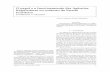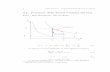A P L I K A S I K O M P U T E R S E M E S T e R 2 / T A H U N 201 2 UNIVERSITAS TARUMANAGARA

A P L I K A S I K O M P U T E R
Jan 04, 2016
S E M E S T e R 2 / T A H U N 2012. A P L I K A S I K O M P U T E R. UNIVERSITAS TARUMANAGARA. ROSWITA CINDY-125110215. ANGGIARI ANASHAFIRA-125110300. LIDWINA THEODORA- 125110096. CHRISTIAN ADITJAKRA-125110281. ADITYA RENALDI- 125110058. HI, WE ARE:. - PowerPoint PPT Presentation
Welcome message from author
This document is posted to help you gain knowledge. Please leave a comment to let me know what you think about it! Share it to your friends and learn new things together.
Transcript

APLIKASI
KOMPUTER
SEMESTeR 2/ TAHUN
2012
UNIVERSITAS TARUMANAGAR
A

ANGGIARI ANASHAFIRA-
125110300
CHRISTIAN ADITJAKRA-125110281
ROSWITA CINDY-125110215
ADITYA RENALDI-
125110058
LIDWINA THEODORA-125110096

LIVE @ EDU HOW TO LOG IN?
OFFICE WEBSKYDRIVE

HOW TO LOG IN?
Masuk ke website Untar : www.tarumanagara.ac.id
Setelah itu akan muncul tampilan
Setelah itu akan muncul tampilan
•Klik link Fakultas : Ekonomi
•Klik tulisan “ Click here to access email “
•Isi bagian windows live ID dan password, kemudian tekan sign in
•Setelah itu akan masuk ke akun live@edu
EXIT

Cara log-in live@edu

Saya mengerti.terimak
asih
Baik, kita lanjut ke materi selanjutnya

SKYDRIVESEBUAH PROGRAM
YANG BERADA DI LIVE @ EDU
CIRI-CIRI:
CARA MENGUPLOAD DOCUMENT
CARA MENSHARE FOLDER YG
KITA UPLOAD
CARA MENGAKSES SKYDRIVE

upload
fileMengontrol akses
Penyimpanan pribadi

Cara mengakses sky drive
Sipp

Cara mengupload dokumen

1

2

( 1 ) untuk menentukan judul dokumen
( 2 ) untuk membuat file baru
Setelah itu muncul tampilan seperti ini
3

Cara men-share folder yang telah kita upload ke skydrive

a
b
c

c

•Setelah kita memiih orang yang akan menerima share kita akan muncul tampilan seperti ini
Dan nama orang yang kita pilih akan masuk ke list

CARA MENGAKSES OFFICE WEB APPS
MACAM2 OPSI DI OFFICE
CARA MENSHARE DOCUMENT
OFFICE WEB

Cara mengakses office web apps
1
2 Pilih opsi yang ada

b
a
c
e
d
g
f
Opsi yang ada
di skydrive

Cara men-share sama dengan cara menshare folder yang telah kita upload ke skydrive
Dengan menshare folder dan memilih recipient can edit, kita bisa mengeedit besama teman kita.
Cara men-share dokumen

•More -> skydrive -> documents-> pilih file yang akan• kita share-> klik kanan file tsb
Cara men-share sama dengan cara menshare folder yang telah kita upload ke skydrive
Dengan menshare folder dan memilih recipient can edit, kita bisa mengeedit besama teman kita.
Cara
men
-sha
re e
xcel

Cara men-share power point
Cara men-share sama dengan cara menshare folder yang telah kita upload ke skydrive
Dengan menshare folder dan memilih recipient can edit, kita bisa mengeedit besama teman kita.

Cara men-share sama dengan cara menshare folder yang telah kita upload ke skydrive
Dengan menshare folder dan memilih recipient can edit, kita bisa mengeedit besama teman kita.
Cara men-share one note

Sekian yang bisa kami jelaskan
Terimakasih
atas
bantuannya

THANK YOU FOR YOUR ATTENTION
SEE YA NEXT TIME !!
Related Documents

![SG´` P´oRK´ ` ^Q` - globalnutritionreport.org · oRK´ ^loSopoK´P` k´ K>\oR´ KokSGl´>^I ´ u>\p>oS` ^ ` oKl ´7 - ´¾´7 ` ] K^´` P´>´kKhk` I pGoSuK´>QK ´ ´¾´^` o´>hh\SG>F\K](https://static.cupdf.com/doc/110x72/5e9c4ebc4b26c0123c633fb4/sg-pork-q-g-ork-losopokp-k-kor-koksgli-upos.jpg)